Daftar Isi adalah halaman yang menjadi petunjuk pada suatu karya tulis ilmiah yang berfungsi untuk memudahkan pembaca mencari judul materi yang dicari.
Adapun pada kesempatan kali ini kita membuat panduan dan teknik membuat daftar isi dengan cara Multilevel List berikut langkah-langkahnya :
1. Pertama membuka aplikasi microsoft word kemudian kita harus membuat sebuah artikel atau menyiapkan artikel yang sudah jadi.
2. Setelah pada menu microsoft word Klik menu Reference setelah itu pilih table of contents sesuai dengan type yang akan kita gunakan , kita ambil contoh mengambil type automatic table 1.
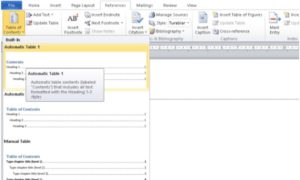
3. Setelah kita klik type yang diatas tadi maka akan mucul seperti gambar dibawah ini
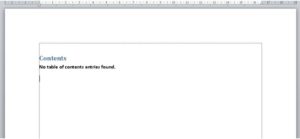
4. Selanjutnya kita membuat Bab dan Subbab pada artikel yang kita buat, contohnya :
1. Halaman Judul
2. Lembar Pengesahan
3. Kata Pengantar
4. Daftar Isi
5. Bab I Pendahuluan
6. Latar Belakang
7. Rumusan Masalah
8. Tujuan dan manfaat
9. Bab II Tinjauan Pustaka
10. Tinjauan Pustaka
Bab-Bab dan Sub bab diatas ditulis dihalaman yang berbeda
5. Kemudian atur style tulisan judul pada BAB pada Heading 1 atau heading 2 sesuai keinginan anda. Lakukan setiap halaman pada Judul bab. Cara melakukannya blog tulisan lalu ke tab home klik Heading 1, atau Heading 2.
1. Halaman Judul
2. Lembar Pengesahan
3. Kata Pengantar
4. Daftar Isi
5. Bab I Pendahuluan
6. Latar Belakang
7. Rumusan Masalah
8. Tujuan dan manfaat
9. Bab II Tinjauan Pustaka
10. Tinjauan Pustaka
Bab-Bab dan Sub bab diatas ditulis dihalaman yang berbeda
5. Kemudian atur style tulisan judul pada BAB pada Heading 1 atau heading 2 sesuai keinginan anda. Lakukan setiap halaman pada Judul bab. Cara melakukannya blog tulisan lalu ke tab home klik Heading 1, atau Heading 2.
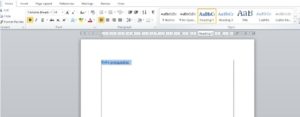
Lakukan setiap halaman pada judul bab untuk mengubah style
6. Selanjutnya pilih menu insert dan pilih kolom footer dan klik page number untuk membuat halaman.
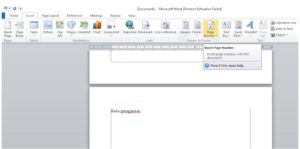
7. Selanjutnya kita kembali ke menu reference dan letakan kursor kepada halaman daftar isi yang kita buat tadi, kemudian klik update table
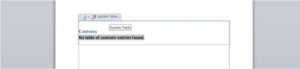
8. Setelah itu selesai daftar isi akan otomatis selesai . seperti gambar dibawah ini :
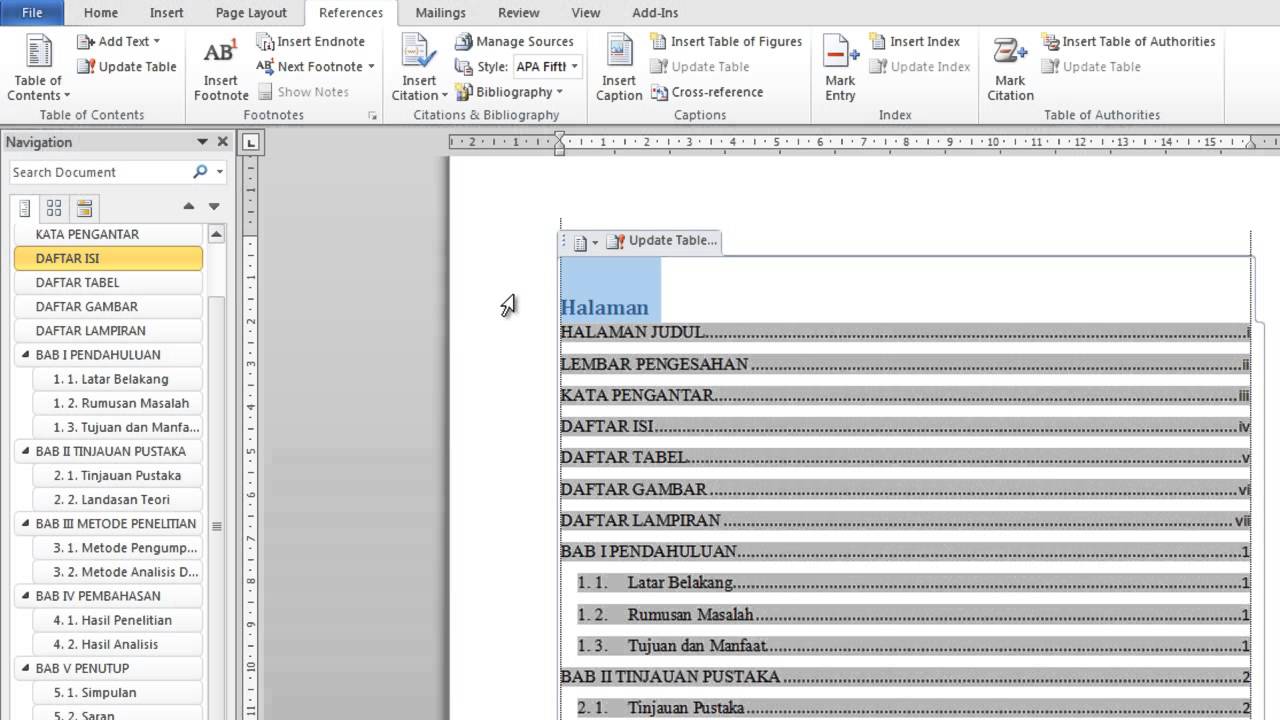
Semoga Bermanfaat dan Jangan Lupa Senyum :)
Baca Juga :
https://bunglonmerah.blogspot.com/2019/05/membuat-daftar-isi-dengan-tabulasi-dan.htmlMembuat Daftar Isi dengan Tabulasi dan Table of Contents Microsoft Word






0 komentar:
Posting Komentar